Nicht jeder verfügt über gute Kenntnisse im Umgang mit Premiere Pro und versteht die komplette Benutzeroberfläche, um alle Funktionen und Features zu nutzen. Aus diesem Grund wollen einige Leute wissen, wie man Musik zu Premiere Pro hinzufügt und ein Video mit der gewünschten musikalischen Untermalung erhält. In den folgenden Abschnitten erhalten Sie vollständige Informationen über Premiere Pro und die damit verbundenen Faktoren.
In diesem Artikel
Teil 1 Hinzufügen von Musik in Premiere Pro
Viele Menschen sind daran interessiert, herauszufinden, wie man am besten Musik zum Video hinzufügt und tolle Inhalte erstellt. Wenn Sie jedoch auch daran interessiert sind, Einzelheiten über dieses besondere Verfahren zu erfahren, sollten Sie sich auf die folgenden Daten konzentrieren.
Schritt 1Holen Sie sich Ihr Audio
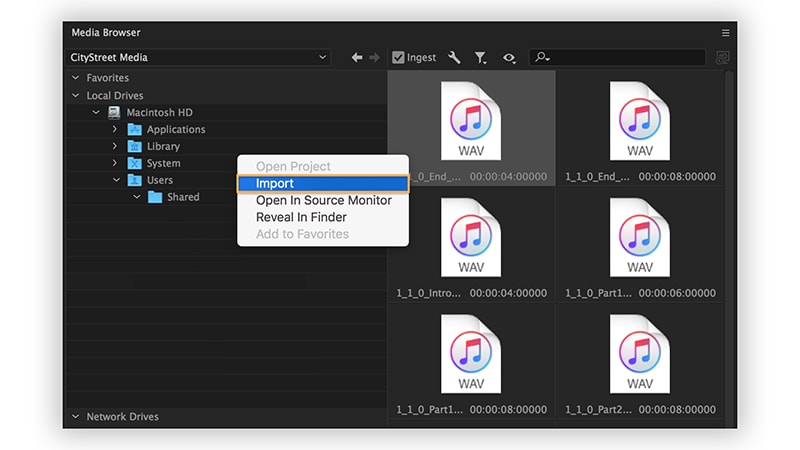
Als Erstes sollten Sie Ihr Gerät mit Audio versorgen. Es gibt mehrere Möglichkeiten, die gewünschten Audiodateien, Musik oder Soundeffekte zu erhalten. Sie können z. B. YouTube verwenden, um die gewünschte Datei zu erhalten, Quellen von Drittanbietern zum Herunterladen verwenden, Ihre eigene erstellen oder andere Quellen nutzen. Wenn Sie die gewünschte Musik auf dem Gerät haben, sollten Sie zuerst Premiere Pro öffnen. Nun sollten Sie mit dem Importieren der Datei fortfahren. Hier müssen Sie die Schnittstellenanforderungen von Premiere Pro herausfinden.
Schritt 2Audio zu Ihrer Sequenz hinzufügen

Nachdem Sie die Audiodatei importiert haben, wird sie der Musikbibliothek von Premiere Pro hinzugefügt. Zunächst müssen Sie das Video, das Sie bearbeiten möchten, auswählen und mit der Audiodatei versehen. Nachdem Sie das Video ausgewählt haben, sollten Sie es zuerst mit dem Ton versuchen. Beim Hinzufügen von Audiodaten zum Quellenbedienfeld können Sie diese per Drag & Drop an die Videolänge und die Anforderungen an den Hintergrund anpassen.
Vor all diesen Dingen sollten Sie versuchen, sich die hinzugefügte Audiodatei anzuhören. So können Sie sicher sein, dass Sie die beste Datei auswählen oder nicht. Hier sollten Sie auch die Audiodatei entsprechend der Größe oder Dauer Ihrer Videodatei verdreifachen.
Schritt 3Anpassungen in Audio vornehmen
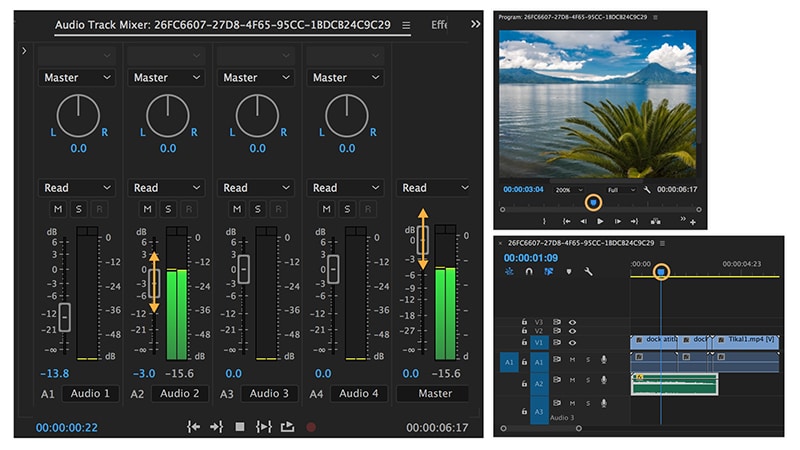
Wenn Sie dem Video erfolgreich eine Audiodatei hinzugefügt haben, sollten Sie sich um die Audioeinstellungen kümmern. Mit Premiere Pro können Sie alle erforderlichen Anpassungen und Änderungen an den Audiodateien vornehmen.
Sie können Audiodateien einfach zuschneiden, bearbeiten oder verarbeiten. Wenn Sie z. B. das Gefühl haben, dass die Audioeffekte oder -dateien zu laut sind, können Sie die Lautstärke und die Effekte mit der Funktion Audiospurmixer anpassen.
Es ist der komplette Prozess des Hinzufügens von Musik zu Premiere Pro und die Erstellung einiger Videos mit Leichtigkeit. Wenn Sie weitere Informationen über das Tool und seine Dienste erhalten möchten, können Sie die offizielle Website und die dort bereitgestellten Anleitungen und Tutorials besuchen.
Teil 2 Alternative für Premiere Pro zum Hinzufügen von Musik zu Videos
Für manche Leute ist Premiere Pro nicht die perfekte Software oder das perfekte Werkzeug, um all diese Dinge zu erledigen. Aus diesem Grund suchen sie nach effektiven und besseren Alternativen, mit denen sie einfach vorgehen und gute Ergebnisse erzielen können. Wenn auch Sie auf der Suche nach besseren Alternativen sind, sollten Sie sich auf die folgenden Punkte konzentrieren.
Alternative 1: Filmora
Wenn Sie sich für einen der besten Video-Editoren mit vielen Features und Funktionen entscheiden, werden Sie keine bessere Option als Filmora finden. Wondershare entwickelt es. Nach Meinung der Fachleute kann es eine große Hilfe für Anfänger sein, die ihre Fähigkeiten in der Videobearbeitung und -kreativität entwickeln und testen wollen.
Wondershare Filmora
Mit der leistungsstarken Performance von Filmora, der intuitiven Benutzeroberfläche und den unzähligen Effekten können Sie schnell loslegen!

Das Wichtigste an Filmora ist, dass es einer der am einfachsten zu bedienenden Video-Editoren ist. Jeder kann die Benutzeroberfläche, die Verfügbarkeit von Funktionen und die Verwendung dieser Funktionen leicht verstehen. Falls jemand Probleme hat, all diese Dinge zu verstehen, kann er auf detaillierte Anleitungen und Tutorials zu den Verfahren zugreifen.
Sie können also nach Belieben vorgehen, ohne mit einem einzigen Problem konfrontiert zu werden. Darüber hinaus erhalten Sie eine große Musikbibliothek mit einer Software, mit der Sie verschiedene Arten von Soundeffekten und Audiodateien zu den Videos hinzufügen können, ohne einen einzigen Cent auszugeben.
Vorteile:
Benutzerfreundliche Schnittstelle
Regelmäßige Funktionsaktualisierungen
Eine große Bibliothek
Verfügbar für Windows und Mac
Nachteilig:
Können einige Audiofunktionen fehlen
Wenn Sie auf seine Nachteile achten, werden Sie nicht viel finden. Dabei dürfen wir jedoch nicht außer Acht lassen, dass das Tool über ein komplettes Setup von Audio-Keyframing-Funktionen verfügt. Mit ihm können Sie Audio nach Ihren Wünschen bearbeiten und steuern. All diese Dinge machen ihn zum besten Video-Editor im Vergleich zu zahlreichen anderen Optionen oder Software.
Alternative 2: Final Cut Pro

Apple entwickelt Final Cut Pro. Es ist ein kostenpflichtiger Video-Editor mit einem großen Preisschild von 299,99$. Es bietet auch eine kostenlose Testversion, aber danach können Sie nichts mehr nutzen, ohne Geld zu bezahlen.
Nach Meinung der Fachleute ist diese Software für beide Arten von Benutzern geeignet: Studenten und Berufstätige. Mit diesem Tool können Sie auch Aufgaben wie HDR-Farbkorrekturen, die Bearbeitung von 360-Grad-Videos usw. bewältigen.
Die Verfügbarkeit verschiedener Funktionen und Elemente kann den Nutzern vieles erleichtern. Der hohe Preis ist dabei jedoch nicht zu übersehen. Für viele Menschen ist es deshalb unerschwinglich.
Vorteile:
Gute Schnittstelle
Kostenlose Updates
Gute Eigenschaften
Nachteilig:
Zu teuer
Aktualisierungsfragen
Dies sind einige Schlüsselfaktoren im Zusammenhang mit Final Cut Pro. Allerdings darf man dabei den größten Nachteil nicht übersehen. Diese spezielle Bearbeitungssoftware ist nur für Mac-Geräte erhältlich. Unter Windows und anderen Betriebssystemen können Sie nicht darauf zugreifen.
Alternative 3: CyberLink PowerDirector
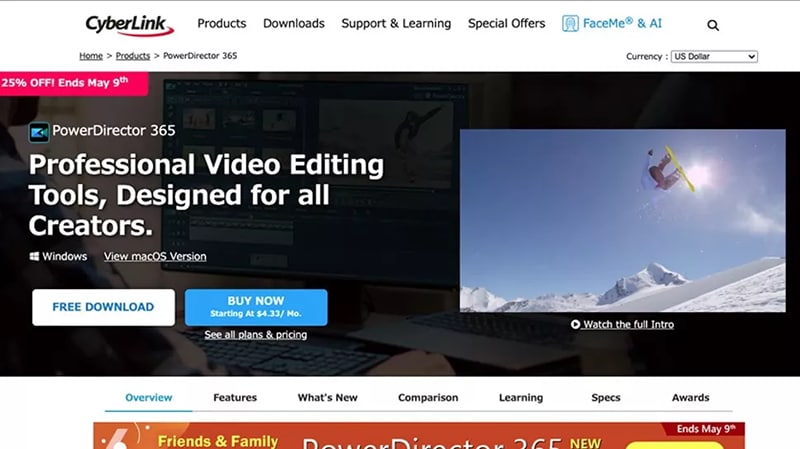
CyberLink entwickelt CyberLink PowerDirector. Es ist mit einer kostenlosen Testversion von 30 Tagen erhältlich. Nach der kostenlosen Testphase müssen Sie sich für einen der drei kostenpflichtigen Abonnementpläne entscheiden. Diese drei Pläne heißen 365, ultimate und ultra. Es scheint die beste Option für Redakteure oder Fachleute mit mittleren Kenntnissen zu sein. Sie können damit alle Arten von Aufgaben erledigen. Sie kann sowohl auf Windows- als auch auf Mac-Geräten genutzt werden.
Die wichtigsten Funktionen von CyberLink PowerDirector sind - anpassbare Grafikanimationen, eine Bibliothek und ein Maskendesigner.
Schlussfolgerung
Wenn Sie sich auf diese gemeinsamen Details konzentrieren, können Sie schnell herausfinden, wie Sie Musik zu premiere pro hinzufügen können. Darüber hinaus können Sie auch seine Verfahren und einige zusätzliche Aspekte klären. Sie können auch herausfinden, welche Software die Anforderungen von Premiere Pro ebenfalls erfüllen kann. Es wird Ihnen helfen, zu verstehen, welches die beste Lösung ist, um bessere Ergebnisse zu erzielen. Bei der Auswahl der besten Optionen sollten Sie sich auf mehrere Dinge konzentrieren, wie z. B. - Merkmale, Funktionalitäten, kostenloses Material, Bibliothek, usw. Sie sollten die Schnittstelle der Software, den Preis der Servicepläne und die Aktualisierung der Historie mit diesen Aspekten überprüfen. So können Sie ganz einfach den besten Videoeditor auswählen.


 100% Sicherheit Verifiziert | Kein Abozwang | Keine Malware
100% Sicherheit Verifiziert | Kein Abozwang | Keine Malware
